win10没有wifi只有以太网怎么办
1、首先打开电脑,然后点击桌面左下角的菜单,接着选择“设置”进入;
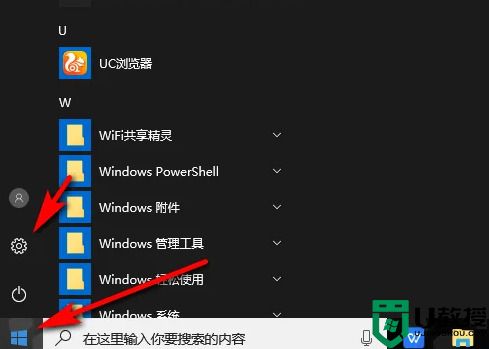
2、进入设置后,在“网络和internet”中选择“WLAN”,如下图所示:
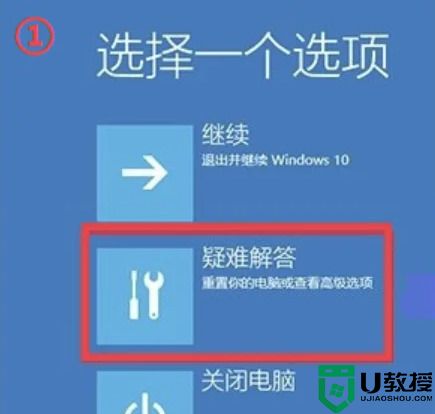
3、选择WLAN并打开开关;
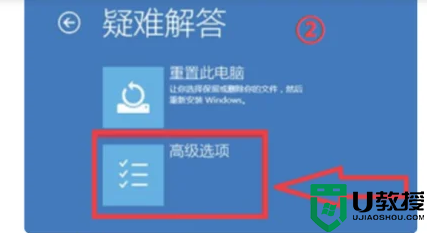
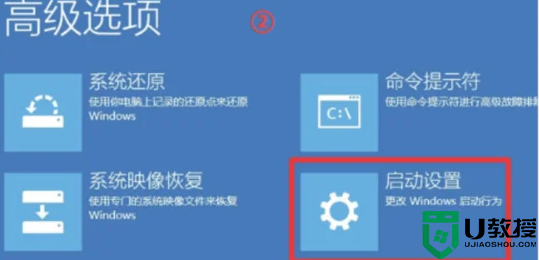
4、回到桌面,点击以太网连接的图标,就能看到WIFI已打开和已附加的WIFI信息;
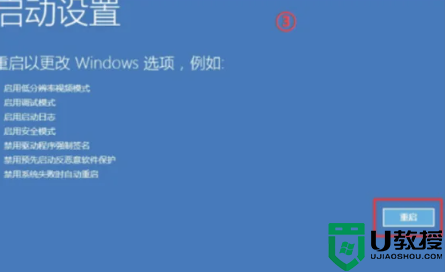
5、选择要连接的WIFI,点击“连接”;
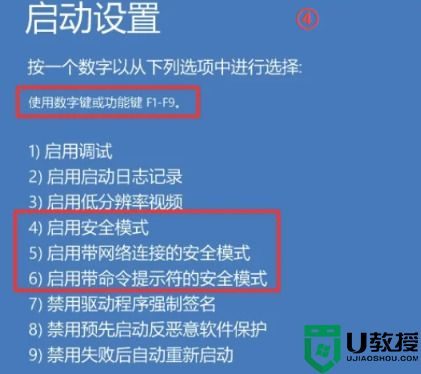
6、输入网络安全密钥,再点击“下一步”;
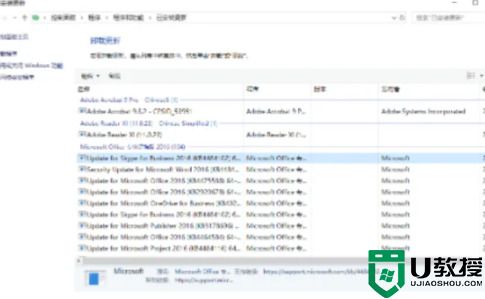
7、连接成功后就能使用WIFI上网了,如下图所示:
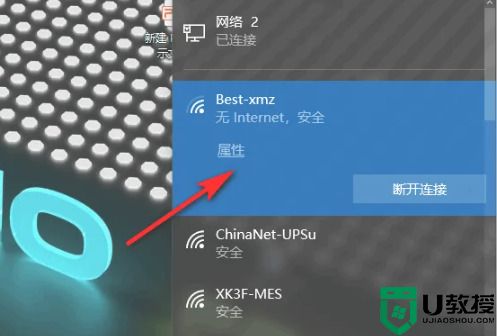
以上就是小编为大家整理的有关于win10怎么把以太网改成wifi的相关方式,希望可以帮的上大家。


